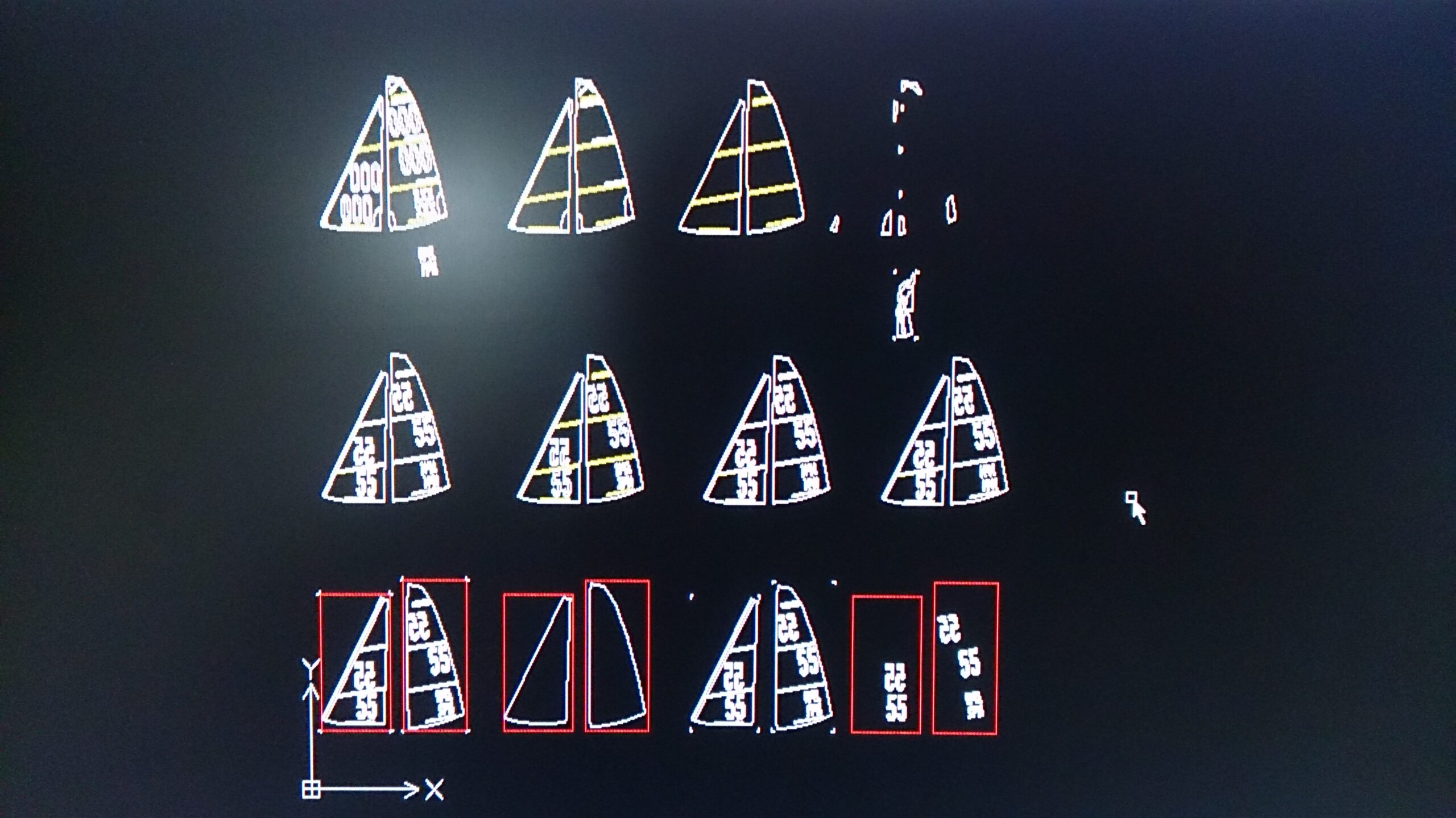と思ったので。
今回は自分としてもほぼ初めて作図して使うCADソフトなので参考になるかなと思い優しく説明できればと思います。
使うCADソフトは大手メーカーなのでそれなりにメーカー準備のチュートリアルもあって初めて使う2DCADとしては敷居が低いCADとの印象です。
これで2DCADを覚えればたとえ違う2DCADソフトを使うことになっても多少ボタンの位置が違うとか操作方法の違いはあると思いますがほぼ見た目だけで使えるようになると思います。
(世の中の2DCADは成熟しているのでどこのメーカーの物を使っても似たりよったりなのでさほど基本機能の差はありません。)
今回はDF65のA+を作ろうかなと思ったのでシングルパネル。
(市販艇の場合一部の特殊な船以外はほぼシングルパネルですね。)
セールの形は基本的にノーマルのセールのコピーでだいたい大丈夫です。
でもDFの場合はクラスルールで寸法とその許容差が指定あるのでそこはクラスルールに従って製作の必要があります。
(DFの場合ノーマルはルール上OKなんですが製作誤差が大きい場合があるのでそのままコピーするとその制作誤差が累積しNGになる場合があります。)
あと補強のサイズやバテンのサイズ、材料の制限、ハトメとかの制限なんかもあったりするのでそこはルールに従って作らないと公式なレースには使えないしルールの範囲内で作らないと草レースでもやっとした感覚が残るのは心の問題になるのでお勧めできないところです。
他にジブとメインで材料変えちゃダメなんてルールがあったり、補強の重ね合わせの数とか・・・。
まあその辺はちゃんとルールを確認して公式なレースにいつでも出られるように準備しておくのがいいのかなと・・・。
消耗品なので作る方は一気に作って巻き癖取るために寝かすとかってこともあるみたい( ´艸`)。
素材の段階で出来るだけ巻き癖を取ってから作らないと方向性が出たりします。
(微風時ある方向だけ裏返りにくいとかトップが裏返りにくいとか。)
出来るだけ巻き癖は取っておいてから製作したほうが仕上がりはいいです。
CADはソリッドエッジを使います。(今の所無料で使えます。)
まずはDFレーシングのホームの
https://dfracing.world/df65-rules-documents-drawings-templates/
からAプラスのPDFをダウンロード それをPDFからDWGファイルに変換するソフト
https://anyconv.com/ja/pdf-to-dwg-konbata/
でDWGに変換しておきます。
使い方は見たまんまです。
この作業で今回使うソフトで読み込めるファイル形式に合わせる事が出来ました。
ここはソフトによってDXFという形式等いろいろあるのですが今回はこれで大丈夫です。
合わせてクラス記章も同様にダウンロード、変換しておきましょう。
https://dfracingdotworld.files.wordpress.com/2017/03/df65-sail-logo-60mm.pdf
どこか新しくフォルダを作って保存しておきましょう。
AnyConv.com__df65-v6-a-mainsail-jib-dimensions.dwg
AnyConv.com__df65-sail-logo-60mm.dwg
こんな名前のファイルが出来たと思います。
ここまで出来たらシーメンスのソリッドエッジ2Dをダウンロード(無料です。)
https://www.plm.automation.siemens.com/plmapp/education/solid-edge/ja_jp/free-software/free-2d-cad
使い方やダウンロードの方法はこの辺に。
https://www.lulucad.jp/2019/03/03/solid-edge-2dd/
https://www.audio-blog.jp/2014/06/14/solid-edge-2d-make-drawings-tutorial-part1/

https://www.ctc-g.co.jp/solutions/se/pdf/ST9_whatsnew_siemens.pdf
チュートリアル
他にもいろいろあるのでさがしてみて~。
やらなきゃなんないのは 垂直水平の線の引き方。
長さを指定した線の引き方。
オフセット。
頂点を結ぶ線の引き方。
円弧の書き方。
要素間距離の理解。
ブロック化の方法。
円形、方形パターン。
コピー。
自由曲線。
トリム。
鏡像。
拡大縮小。
レイヤー。
このぐらいをやっておけば今回はとりあえず大丈夫だと思います。
後は必要に応じてやっていきましょう。
エクセルとかで絵を描く方もいらっしゃると思いますがそれより断然思いどうりに描けると思います。
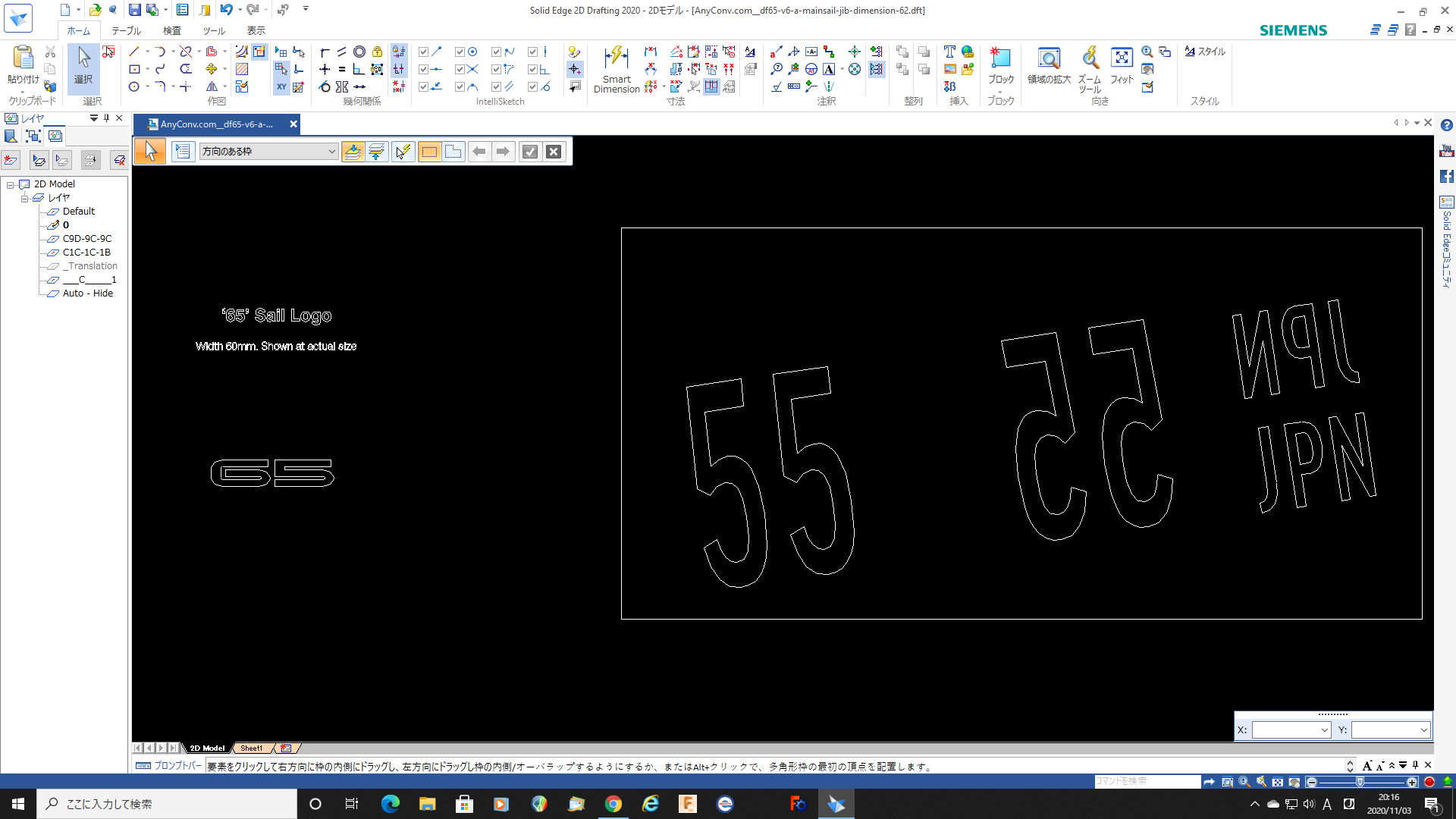
重要なのは基準点やその開始点終了点がすべて寸法どうりに描くという事を意識しながら描く事。
もちろん平行や垂直、角度も意識して書きます。
フリーで描く線は極力排除して描くイメージです。
理想はすべての機能が使えればいいんでしょうけど仕事じゃないので( ^ω^)・・・。
溶接記号なんて多分使う事無いでしょうしそもそも溶接する機会なんてラジコンヨットではたぶんないですよね。
タブで言うと作図、幾何関係、寸法あたりは余裕があれば全部のボタンを押してみておけばどんな機能があるのか知っておけると思います。 で使いたいと思ったらチュートリアルやネットで調べて少しずつ覚えていくって感じでやっていけばいいのかななんて思います。
2DCADなんでどんな2DCADでもほぼ同じように機能があるので1つの2DCADを覚えればボタンの位置が違うとか使い方が微妙に違うとかはありますがその差を覚えればだいたいの2DCADは使えると思います。
まあ便利な機能やその応用で作業が楽になるとかもあるのでそれなりの機能を覚えておくとスピードアップや手間を省いたりも出来ると思います。
(まあ使う人のスタイル次第の所が多いです。)
自由に使えるようになるとおうちでの模様替えの時に家具とかの配置をシュミレーションしたりなんてことも気軽にできます。( ´艸`)
まあ自分の場合はリビングに魔窟が出来たり納戸の奥に塗装ブースが出来たりとなかなか一般的ではない使い方しているのですがそこは家族のヒンシュクを買わない程度にほどほどに( ^ω^)・・・。
3DCADだってこれの応用になるのでとっかかりに2DCADで遊ぶのもいいと思います。
結局お絵かきソフトの発展形、手書き図面で出来ることは基本的にできるようになっています。
ここ、ソフトメーカーの大きなバージョンアップの時にボタンの位置が解らない問題が発生するのですが今はメーカーが変更したところをだいたいまとめて発表するのでそれを読めば大体わかるようになっています。
きょうはここまで~。